 【ソフト名】:MuseScore(ミューズスコア)
【ソフト名】:MuseScore(ミューズスコア)
【動作OS】:Windows XP, Vista, 7, 8
【機種】:汎用
【種類】:フリーソフト
【作者】: musescore.org
【インストール】有り
【ダウンロード先】直接DL
楽譜作成ソフトです。
| 機能一覧 |
| ・音符入力(全音符~64音符、連符) ・コード入力 ・ピッチベンドの設定 ・音量等の小節毎の設定、遅延値設定 ・Undo機能(Ver2) ・p,qコマンド対応(Veer2) |
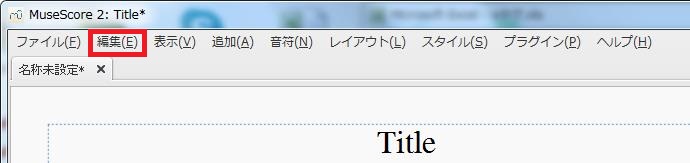 |
| ファイル、編集、表示、追加、音符、レイアウト、スタイル、プラグイン、ヘルプ |
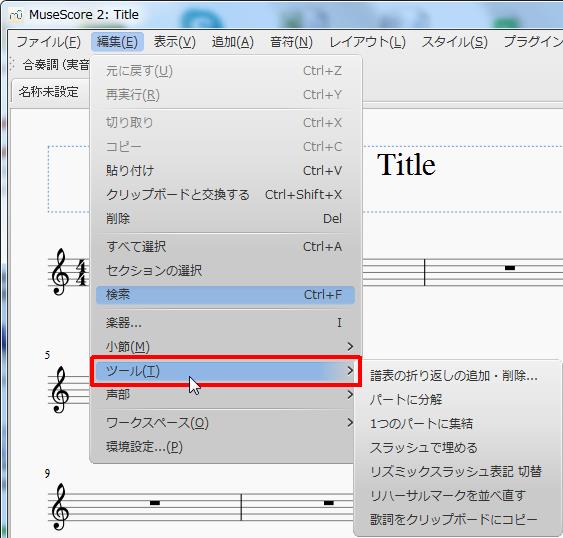 |
元に戻す |
[ツール]解説
ツールバー特定の機能を果たす記号が表示されます。
[ツール]目次
1、譜表の折り返しの追加・削除
2、パートに分解
3、1つのパートに集結
4、スラッシュで埋める
5、リズミックスラッシュ表記切替
6、リハーサルマークを並べ直す
7、歌詞をクリップボードにコピー
【1、譜表の折り返しの追加・削除】
![楽譜作成ソフト「MuseScore」[ツール][編集(E)Alt+E]の[ツール(T)Alt+T]をポイントし、[譜表の折り返しの追加・削除]をクリックします。](http://fs-t.biz/wp/wp-content/uploads/2018/11/image001-10.jpg)
[編集(E)Alt+E]の[ツール(T)Alt+T]をポイントし、[譜表の折り返しの追加・削除]をクリックします。
![楽譜作成ソフト「MuseScore」[ツールバー][譜表の折り返しの追加、削除]ウィンドウが表示されます。](http://fs-t.biz/wp/wp-content/uploads/2018/11/image002-10.jpg)
[譜表の折り返しの追加、削除]ウィンドウが表示されます。
![楽譜作成ソフト「MuseScore」[ツールバー][譜表の折り返しをx小節ごとに付ける]オプションボタンをクリックします。](http://fs-t.biz/wp/wp-content/uploads/2018/11/image003-10.jpg)
[譜表の折り返しをx小節ごとに付ける]オプションボタンをクリックします。
譜表の折り返しをx小節ごとに付きます。
![楽譜作成ソフト「MuseScore」[ツールバー][小節数]スピンボックスをクリックします。](http://fs-t.biz/wp/wp-content/uploads/2018/11/image004-10.jpg)
[小節数]スピンボックスをクリックします。
小節数を設定できます。
![楽譜作成ソフト「MuseScore」[ツールバー][各段の最後に譜表の折り返しを追加]オプションボタンをオンにします。](http://fs-t.biz/wp/wp-content/uploads/2018/11/image005-10.jpg)
[各段の最後に譜表の折り返しを追加]オプションボタンをオンにします。
各段の最後に譜表の折り返しを追加します。
![楽譜作成ソフト「MuseScore」[ツールバー][現在の譜表の折り返しを削除]オプションボタンをオンにします。](http://fs-t.biz/wp/wp-content/uploads/2018/11/image006-10.jpg)
[現在の譜表の折り返しを削除]オプションボタンをオンにします。
現在の譜表の折り返しを削除します。
【2、パートに分解】
![楽譜作成ソフト「MuseScore」[ツールバー][編集(E)Alt+E]の[ツール(T)Alt+T]をポイントし、[パートに分解]をクリックします。](http://fs-t.biz/wp/wp-content/uploads/2018/11/image007-10.jpg)
[編集(E)Alt+E]の[ツール(T)Alt+T]をポイントし、[パートに分解]をクリックします。
パートに分解されます。
【3、1つのパートに集結】
![楽譜作成ソフト「MuseScore」[ツールバー][編集(E)Alt+E]の[ツール(T)Alt+T]をポイントし、[1つのパートに集結]をクリックします。](http://fs-t.biz/wp/wp-content/uploads/2018/11/image008-10.jpg)
[編集(E)Alt+E]の[ツール(T)Alt+T]をポイントし、[1つのパートに集結]をクリックします。
複数のパートが1つのパートに集結されます。
【4、スラッシュで埋める】
![楽譜作成ソフト「MuseScore」[ツールバー][編集(E)Alt+E]の[ツール(T)Alt+T]をポイントし、[スラッシュで埋める]をクリックします。](http://fs-t.biz/wp/wp-content/uploads/2018/11/image009-10.jpg)
[編集(E)Alt+E]の[ツール(T)Alt+T]をポイントし、[スラッシュで埋める]をクリックします。
![楽譜作成ソフト「MuseScore」[ツールバー]スコアがスラッシュで埋まります。](http://fs-t.biz/wp/wp-content/uploads/2018/11/image010-10.jpg)
スコアがスラッシュで埋まります。
【5、リズミックスラッシュ表記切替】
![楽譜作成ソフト「MuseScore」[ツールバー][編集(E)Alt+E]の[ツール(T)Alt+T]をポイントし、[リズミックスラッシュ表記切替]をクリックします。](http://fs-t.biz/wp/wp-content/uploads/2018/11/image011-10.jpg)
[編集(E)Alt+E]の[ツール(T)Alt+T]をポイントし、[リズミックスラッシュ表記切替]をクリックします。
![楽譜作成ソフト「MuseScore」[ツールバー]スコアがリズミックスラッシュ表記に切替ります。](http://fs-t.biz/wp/wp-content/uploads/2018/11/image012-10.jpg)
スコアがリズミックスラッシュ表記に切替ります。
【6、リハーサルマークを並べ直す】
![楽譜作成ソフト「MuseScore」[ツールバー][編集(E)Alt+E]の[ツール(T)Alt+T]をポイントし、[リハーサルマークを並べ直す]をクリックします。](http://fs-t.biz/wp/wp-content/uploads/2018/11/image013-10.jpg)
[編集(E)Alt+E]の[ツール(T)Alt+T]をポイントし、[リハーサルマークを並べ直す]をクリックします。
リハーサルマークを並べ直します。
【7、歌詞をクリップボードにコピー】
![楽譜作成ソフト「MuseScore」[ツールバー][編集(E)Alt+E]の[ツール(T)Alt+T]をポイントし、[歌詞をクリップボードにコピー]をクリックします。](http://fs-t.biz/wp/wp-content/uploads/2018/11/image014-10.jpg)
[編集(E)Alt+E]の[ツール(T)Alt+T]をポイントし、[歌詞をクリップボードにコピー]をクリックします。
歌詞がクリップボードにコピーされます。
